Перейти к содержанию
На чтение 2 мин Просмотров 196к. Опубликовано 08.04.2019
Обновлено 24.01.2022
Сброс настроек на Huawei и Honor может понадобиться в тех случаях, когда смартфон начал без причины тормозить, перегреваться или зависать. Давайте рассмотрим все способы возврата к заводским настройкам.
Перед началом процедуры сброса обязательно сделайте Бэкап и сохраните все ценные данные (документы, фото, видео, контакты, сообщеня) на компьютере.
Способ № 1 — стандартный сброс системы
Открываем Настройки > Система > Сброс

Здесь вы увидите 3 варианта сброса:

- Сброс всех настроек — будут обнулены все сетевые настройки, отпечатки пальцев, пароль для разблокировки экрана. При этом будут сохранены настройки SD-карты, если она была подключена.
- Сброс сетевых настроек — будут стерты только данные о сети: Wi-Fi, Bluetooth и мобильные данные.
- Восстановление заводских настроек — будут стерты аккаунты, приложения, системные настройки, фотографии, музыка и все файлы, хранящиеся во внутренней памяти.
Способ № 2 — Hard Reset
Это уже более радикальный метод и применяется в основном когда смартфон отказывается запускаться или постоянно перезагружается. Последовательность действий такая:
- Выключаем смартфон зажав на 5-10 секунд клавишу Питания / Блокировки.
- Зажимаем и удерживаем одновременно кнопку Питание + Увеличение громкости. Если у вас старенький смартфон с центральной механической кнопкой, то ее тоже нужно будет зажать и удерживать.

- Телефон перейдет в режим Recovery. Меню в этом режиме перелистывается кнопками громкости, а выбор подтверждается кнопкой питания. Здесь нас интересует пункт Wipe Data / Factory Reset. Выбираем его и подтверждаем нажав Yes.
- По завершении процесса, смартфон снова вернется в режим Recovery. Чтобы выйти из него, жмем Reboot System.
После перезагрузки ваш Хуавей (Хонор) вернется к заводским настройкам.
Способ № 3 — сервисный код
Также, как и во втором способе — будут полностью удалены все данные. Открываем приложение Телефон и набираем комбинацию: * 2767 * 3855 #
Открываем приложение Телефон и набираем код: * # * # 2846579 # * # *. В результате откроется ProjectMenu, где нас интересует пункт 5 — Restore Factory.
Чтобы этот метод сработал — нужно предварительно выйти из гугл аккаунта.
Стоит также учесть, что в зависимости от версии EMUI процесс сброса может слегка отличаться. Прежде всего это касается первого способа, поэтому не брезгуйте пользоваться поиском по настройкам.

В большинстве случаев вы легко сможете найти нужную вам функцию при помощи поисковой строки.
Как сбросить до заводских настроек Хонор? Выполните работу через встроенное меню, воспользуйтесь горячими клавишами, используйте специальный сервисный код или программу для обнуления данных. Сброс необходим для восстановления работоспособности устройства, устранения ошибок и сбоев в работе системы. Также он поможет в ситуации, если вы случайно забыли пароль. Предварительно сохраните данные с телефона для их быстрого восстановления, ведь в процессе сброса личная информация удаляется.
Как сбросить настройки
Перед тем как обнулить Хонор до заводских настроек, необходимо подготовиться к работе. Для начала зарядите смартфон на 70% и выше, ведь процесс занимает определенное время. Дополнительно сделайте резервную копию файлов (как это сделать, рассмотрим ниже) и почистите кэш. При этом существует два пути, как вернуть к заводским настройкам Хонор 9, 8, 10 Лайт, 7 и других моделей — сбросить частично или полностью. Рассмотрим каждый из вариантов.
Частично
В большинстве случае достаточно сбросить Honor до заводских в укороченной версии — через встроенное меню. Алгоритм действий имеет следующий вид:
- Войдите в настроечный раздел.
- Зайдите в Система и обновления.
- Жмите на кнопку Сброс.
- Выберите пункт Восстановление заводских … или Сброс настроек сети.
- Следуйте дальнейшей инструкции.

После выполнения рассмотренных шагов устройство загружается и очищается.
Как вариант, можно сделать сброс настроек на Хонор через компьютер. Алгоритм действий такой:
- Загрузите и запустите программу HiSuite на компьютере / ноутбуке.

- Подключите смартфон к устройству с помощью USB провода.
- Дождитесь идентификации и войдите в меню телефона.
- Выберите данные, которые нужно удалить.

Отметим, что этот способ можно использовать для полного обнуления Хонор.
Полностью
Теперь рассмотрим, как сбросить Хонор 7а или другой модели до заводских настроек полностью. Здесь можно использовать больше вариантов.
Через меню:
- Выполните шаги с первой по третий первой инструкции.
- Выберите пункт Сброс всех настроек.
- Еще раз подтвердите желание форматнуть телефон, нажав соответствующую кнопку внизу.
Если не работают кнопки, рекомендуется сделать хард ресет на Хонор через «вшитое» в устройство меню. Чтобы сбросить до заводских, сделайте следующее:
- Отключите мобильное устройство.
- Одновременно зажмите кнопку питания и повышения звука.
- После включения отпустите клавишу включения, но громкость удерживайте до появления специального меню.
- Выберите Wipe data/factory reset, чтобы сбросить до заводских настроек Honor.

- Подтвердите выбор нажатием кнопки Yes.
- Дождитесь завершения обнуления данных.
- Выберите пункт Reboot System Now и подтвердите перезапуск.

Такой способ подходит в ситуации, когда необходимо сбросить пароль на Хонор (если вы его по какой-то причине забыли, какой поставили).
Следующий метод — скинуть устройство до заводских через сервисный код:
- Войдите в приложение Телефон.
- Наберите комбинацию *2767*3855#.
- Кликните на кнопку Вызов.

Отметим, что скинуть Хонор до заводских настроек таким способом удается не для всех моделей. Если сделать это не удалось, попробуйте другой метод.
Как вариант, воспользуйтесь контекстным меню:
- Выйдите из учетной записи Гугл.
- Зайдите в приложение Телефон.
- Введите *# *# 2846579 #* #*.
- Выберите пункт Restore Factory.
- Следуйте дальнейшим инструкциям.

Выше рассмотрены основные способы, как сбросить до заводских настроек телефон Хонор 10 или других моделей. На практике пользователи предпочитают вариант обнуления через встроенное меню или рекавери.
Для чего делать сброс
Перед тем как отформатировать телефон Хонор 7а, убедитесь в необходимости выполнения работы. Эксперты рекомендуют скинуть устройство до заводских настроек при наличии временных сбоев. По сути, сброс — возвращение мобильного устройства к первоначальным параметрам, которые шли с завода. При этом удаляется вся информация со смартфона: установленные пользователем приложения, контакты и другие файлы.
Желательно сбросить телефон Хонор до заводских в следующих случаях:
- медленная работа смартфона;
- сбои в работе некоторых функций;
- ошибки и сбои при выполнении каких-либо задач;
- указание на отсутствие свободного места в телефоне;
- самостоятельное отключение и вылет программ;
- не сохраняются фотографии и видео, сделанные камерой;
- хаотичное удаление файлов;
- вирусы, которые не удается удалить специальным ПО.
Часто задается вопрос, как сбросить пароль на телефоне Хонор 10, если забыл данные для входа. В этом случае обнуление также дает необходимые результаты и позволяет вернуть доступ к мобильному устройству в обычном режиме.

Как уберечь данные
При возвращении смартфона до заводских необходимо помнить о последствиях, а именно удалении всей сохраненной ранее информации. Наиболее простой путь — сохранить данные через Гугл. Сделайте следующее:
- Войдите в Настройки.
- Перейдите в раздел Google.

- Найдите пункт Резервное копирование.

- Поставьте отметку на пункте Загружать на Гугл диск.

Второй вариант:
- Перейдите в Настройки.
- Зайдите в Система и обновления.

- Жмите на пункт Резервное копирование и восстановление.

- Кликните на пункт Резервное копирование данных.
- Следуйте инструкции.
Здесь же необходимо перевести пункт Автовосстановление в правую сторону.

Как вариант, можно воспользоваться и другим методом копирования данных, к примеру, переместить важную информацию на компьютер / ноутбук, после чего вернуть информацию на место.
Теперь вы знаете, как сбросить до заводских настроек Хонор, и для чего это нужно. При незначительных сбоях может помочь частичное обнуление телефона. Если это не дало результата, или вы установили защиту на устройство, а не только пароль от отдельного приложения, и забыли код доступа к смартфону, потребуется полное обнуление. Предварительно не забудьте сохранить важные данные, ведь информация будет удалена.
В комментариях поделитесь своим опытом очистки телефона, и лучшими способами решения такой задачи.
Бывают случаи, когда на смартфоне возникают баги, прикосновения к дисплею приводят к двойному нажатию, или необходимо перепродать гаджет. Все эти вопросы может решить функция – «Сброс до заводских настроек» Hard Reset. Так же эту опцию называют – «Жесткий сброс», которая способствует обнулению имеющейся информации. Перед тем как выполнить сброс, владельцу смартфонов Huawei и Honor, рекомендуется сделать сохранение всех данных или бэкап всех важных дополнений. После обнуления настроек, все данные исчезают, и восстановить их будет невозможно.
Содержание
- Что такое Hard Reset
- Как правильно сделать полный сброс настроек
- Сброс через настройки телефона
- Частичный сброс
- Полный сброс
- Сброс через инженерное меню Recovery
- Заключение
- Видеоинструкция
 Что такое Hard Reset
Что такое Hard Reset
Функция, которая выполняет принудительный сброс всех аккаунтов, данных пользователя, скачанных программ, называется Hard Reset. Принудительная очистка применяется, когда в системе телефона происходят баги, подлагивания, а так же сбои в Android или EMUI. Жесткий сброс способствует удалению всех данных пользователя:
- Привязанных аккаунтов.
- СМС – сообщений.
- Сохраненных паролей.
- Аккаунтов Huawei.
- Фото и видео файлов.
- Сохраненных аудиофайлов.
- Программ, игр.
- И другой важной информации.
После применения данной функции, смартфон становится гаджетом «из коробки». Если пришлось воспользоваться данной опцией, то можно вновь зайти в Google Play, скачать и установить все необходимые приложения. И гаджет снова будет работать в привычном режиме.
Как правильно сделать полный сброс настроек
Все смартфоны Honor или Huawei, функционируют на операционной системе Android. Из этого следует, что вернуть смартфон к первоначальным настройкам очень просто. Для сброса данных, почти все модели настроены на одинаковые условия обнуления.
Вернуть все первоначальные настройки, можно выполнить одним из двух способов:
- С помощью стандартного меню «Настройки». Здесь предоставляется выбор: удаление всех приложений, или только выборочных данных.
- Или при помощи инженерного меню и встроенной опции Recovery. Данная способность восстанавливает телефон до заводских настроек.
При любом, выбранном методе, нужно помнить, что все сохраненные данные, исчезнут, и вернуть их больше нельзя. Поэтому перед процедурой обнуления настроек, необходимо сохранить все важные файлы и личные пароли.
Сброс через настройки телефона
В зависимости от количества информации, которая подвергнется обнулению, можно выбрать один из двух способов:
Частичный сброс
Данный метод сохраняет в памяти устройства все медиафайлы и приложения. Происходит удаление данных сетей, отпечатков пальцев, паролей разблокировки дисплея и зарегистрированных лиц.
Для обнуления всех настроек Хонор или Хуавей действуйте по инструкции:
- Необходимо запустить «Настройки».
- Прокрутить до низа меню «Настройки».
- Далее выберите «Система и обновления».
- Откройте раздел «Сброс».
- Затем нужно выбрать «Сброс всех настроек».
- И подтвердить данное действие.

Полный сброс
При данном методе, происходит сброс всей информации, которая была сохранена в смартфоне. Дальнейшее восстановление файлов, личных данных и приложений, невозможно. Вся информация обнуляется полностью.
Для удаления всех программ, и возврату к изначальным настройкам, действуйте по инструкции:
- Зайдите в меню «Настройки».
- Выберите раздел «Система и обновления».
- Далее перейдите в «Сброс».
- Нажмите на «Восстановление заводских настроек».
- Необходимо выбрать «Сбросить настройки телефона».
 Сброс через инженерное меню Recovery
Сброс через инженерное меню Recovery
Это приложение способствует удалению всей информации и восстановлению заводских настроек. Данный способ применяется, даже если забыли графический пароль от телефона. Несмотря на PIN – коды и защиту гаджета, программа Hard Reset стирает все сохраненные данные.
Обнуление информации, с помощью Recovery, пользователь применяет в двух случаях:
- Если был забыт пароль от смартфона.
- Если телефон некорректно реагирует на касания по дисплею, или происходят сбои.
У данных моделей телефона, есть особенности:
- Перезагруженной системе, обязательно нужен ваш пароль от аккаунта Huawei. В противном случаи пользователь далее не сможет пользоваться гаджетом.
- После перезагрузки, такие функции как: сканер отпечатка пальца, или распознавание лица, не будут работать до первого введения пароля.
Независимо от того, почему пользователь захотел обнулить все настройки, владельцы EMUI защищены от длительного поиска нужного пункта в меню.
Для того чтобы включить смартфон, режиму Recovery потребуется:
- Нажать две клавиши: верхней громкости и блокировки дисплея.

- Далее появляется логотип производителя, значит уже необходимо отпустить клавиши.
- Затем происходит полная загрузка меню.
- При помощи клавиш громкости и блокировки экрана, или нажав на дисплей телефона, необходимо выбрать раздел: «Clear Date», далее «Factory Reset».
- Затем при помощи кнопки разблокировки или прописанной «Yes», подтвердите выбор.
 У некоторых устройств Huawei или Honor, в разделе Recovery, сенсор остается рабочим, значит пункты меню, можно выбрать нажатием на экран. Далее появляется окошко, в котором, при помощи клавиатуры, прописывается «Yes». Это значит, что пользователь дает согласие на дальнейшие действия. Затем, необходимо несколько раз нажать «Wipe data/factory reset».
У некоторых устройств Huawei или Honor, в разделе Recovery, сенсор остается рабочим, значит пункты меню, можно выбрать нажатием на экран. Далее появляется окошко, в котором, при помощи клавиатуры, прописывается «Yes». Это значит, что пользователь дает согласие на дальнейшие действия. Затем, необходимо несколько раз нажать «Wipe data/factory reset».
Заключение
Из всего вышеописанного, становится понятно, что на гаджетах Huawei и Honor, сброс настроек до первоначальных, можно провести легко и быстро. В случаях, когда пользователю не известен пароль от учетной записи – проводить подобные манипуляции, очень рискованно. Значит, первым действием необходимо восстановить доступ к своему аккаунту, и только потом делать обнуление.
Видеоинструкция
Операционная система смартфонов Honor и Huawei скрывает в себе множество загадок для неопытных пользователей. Так, тысячи людей, пользуясь телефонами, не знают о такой опции, как сброс до заводских настроек.
Содержание
- Для чего делать сброс до заводских настроек на телефоне Хонор
- Как сохранить все данные с телефона перед сбросом
- Как отформатировать телефон Хуавей встроенным способом
- Как сделать сброс через сервисный код
- Удаленный метод через сайт Гугл
- Как сделать Hard Reset на телефоне Хуавей или Хонор
- Как сделать сброс через другие программы
- Если что-то пошло не так
Для чего делать сброс до заводских настроек на телефоне Хонор
Сброс настроек – операция, которая приводит к восстановлению изначальных данных смартфона. То есть из внутренней памяти устройства удаляются все файлы, контакты, переписки и документы. И когда человек впервые узнает о том, к чему приводит сброс, он сразу забывает о такой возможности. Ведь никому не хочется в одночасье лишиться личных данных.
Но в откате настроек есть смысл. Вот лишь несколько причин, заставляющих пользователей выполнять операцию:
- перепродажа смартфона или передача в руки другого человека;
- желание быстро избавиться от лишних файлов и освободить свободное место;
- избавление от вирусов и тормозов в работе Хуавей и Хонор;
- подготовка к установке новой версии прошивки.
Представленный список каждый человек может пополнить своими причинами, исходя из сложившейся ситуации. Но в любом случае бесспорным является то, что сброс настроек – действительно важная операция, об особенностях которой должны знать все пользователи Андроид-устройств.
Возможные последствия сброса
Прежде чем выполнять операцию по сбросу настроек человек должен принять во внимание все возможные риски, которые дадут о себе знать в процессе или после отката параметров. Главное, на чем следует остановиться – удаление файлов. Да, сброс настроек приводит к полной очистке внутреннего хранилища. И хотя все данные на время процесса можно сохранить, многие люди забывают об этом, в связи с чем лишаются личных данных.
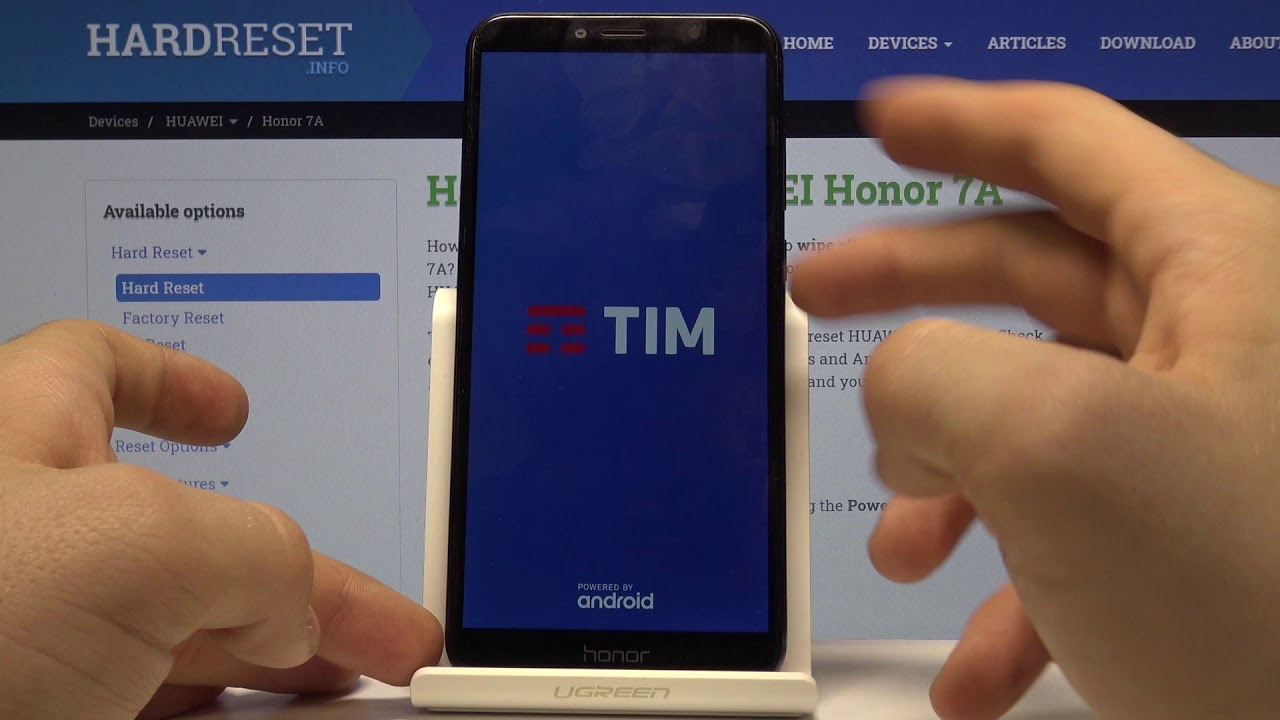
К счастью, больше никаких последствий откат настроек за собой не несет. После выполнения операции смартфон не начнет внезапно глючить или перезагружаться. Напротив, сброс поможет решить многие проблемы, возникавшие ранее при эксплуатации Honor и Huawei.
Как сохранить все данные с телефона перед сбросом
Теперь пришло время постепенно перейти к подробному рассмотрению процесса сброса. Поскольку операция приводит к полной очистке хранилища, нам нужно позаботиться о сохранности персональных данных и файлов. Проще говоря, создать резервную копию.
Телефоны Honor и Huawei предлагают несколько способов создания бэкапа. Для начала рассмотрим тот, который имеется на всех Андроид-смартфонах. Это временное перемещение файлов на облачное хранилище Google Drive.
Обратите внимание, что по умолчанию количество свободного места в облаке ограничено. Если ваша резервная копия превышает установленный порог, необходимо оформить подписку или воспользоваться другим способом сохранения данных.
Для создания копии при помощи облачного хранилища Google необходимо открыть настройки смартфона, перейти в раздел «Система» и выбрать пункт «Резервное копирование и восстановление». В предложенном списке останется активировать опцию резервного копирования Гугл.
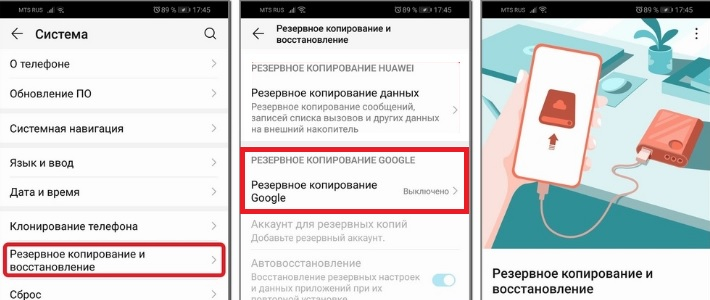
После этого начнется процесс формирования бэкапа и загрузки данных на серверы Google. Как только копия будет готова, можно смело переходить к сбросу настроек. А если данный способ создания backup вам не понравился, через все те же настройки рекомендуется воспользоваться HiCloud. Это еще один облачный сервис, но уже от компании Хуавей. Соответствующий пункт для загрузки копии имеется в настройках устройства.
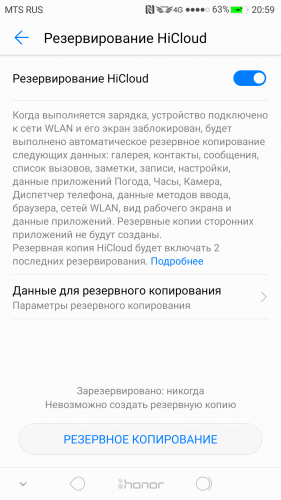
В заключение рассмотрим еще один вариант, который будет актуален для тех, кто не привык пользоваться облачными сервисами. Все личные файлы можно временно перекинуть на внешний накопитель. Например, карту MicroSD. Если этот вариант вас устраивает, то действуйте по следующей инструкции:
- Откройте настройки телефона.
- Перейдите в раздел «Система».
- Выберете пункт «Резервное копирование и восстановление».
- Нажмите кнопку «Резервное копирование данных» в верхней части экрана.
- В качестве источника копирования выберете внешний накопитель.
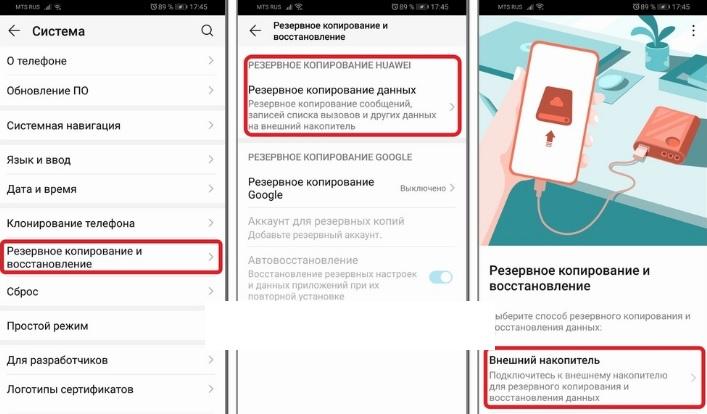
Процесс создания копии потребует некоторого времени. Нужно набраться терпения, пока все файлы перекинуться на внешний накопитель. Скорость в данном случае будет зависеть от возможностей как внутренней, так и внешней памяти смартфона.
Как отформатировать телефон Хуавей встроенным способом
После выполнения подготовительных операций наступает время перехода к самому главному – сбросу настроек. Разработчики смартфонов Huawei и Honor предлагают осуществить задуманное встроенными способами. И это действительно самый оптимальный вариант, если девайс не глючит и позволяет спокойно перемещаться по пунктам меню.
Для сброса настроек нужно действовать по следующей инструкции:
- Открыть настройки.
- Перейти в раздел «Системные».
- Выбрать пункт «Сброс».
- Нажать кнопку «Сброс всех настроек».
- Подтвердить выполнение операции.
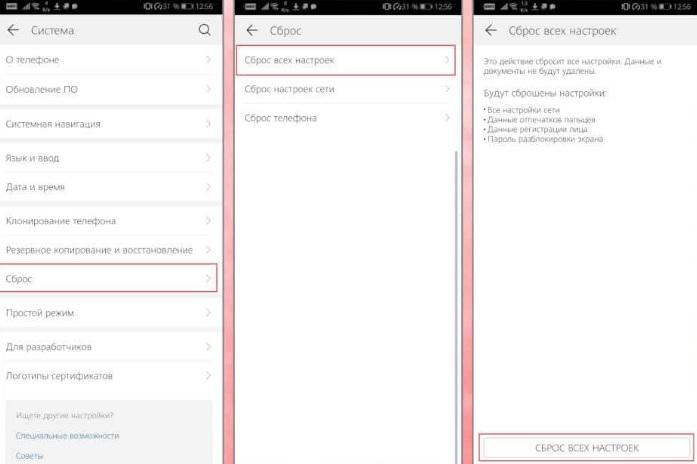
Сброс всех настроек приводит только к удалению параметров смартфона, но не к ликвидации персональных данных. Если вы желаете полностью очистить свой Хонор или Хуавей, в меню «Сброс» выберите пункт «Сброс телефона».
Обратите внимание, что в зависимости от версии операционной системы пункты меню могут отличаться. Если ваши настройки не похожи на те, что представлены на скриншоте, просто отталкивайтесь от раздела «Сброс». Он есть на каждом смартфоне Хуавей и Хонор.
Как сделать сброс через сервисный код
Смартфоны Huawei и Honor предлагают дополнительную возможность выполнить сброс настроек. В отличие от других производителей, китайцы располагают специальным сервисным кодом, который приводит к удалению всех параметров.

Команда для сброса настроек выглядит так – *2767*3855#. Это символы, которые нужно ввести в номеронабирателе. После нажатия кнопки вызова пользователь попадает в особое меню, где останется нажать всего пару кнопок, чтобы откатиться к заводским параметрам.
Удаленный метод через сайт Гугл
Все Андроид-устройства завязаны на взаимодействии с сервисами Google. Среди полезных опций американской компании есть та, которая называется Find My Device. Она позволяет найти пропавший смартфон, а также выполнить с ним любые действия на расстоянии. В частности, сбросить настройки.
Чтобы выполнить откат параметров таким образом, необходимо, чтобы на Хуавей или Хонор была пройдена авторизация по Гугл аккаунту. Далее следует открыть браузер на любом устройстве (например, компьютере) и перейти по ссылке .
На странице будет предложено выбрать свой телефон или пройти авторизацию, если ранее этого не было сделано. Увидев Хонор или Хуавей в списке, нажмите кнопку «Найти».
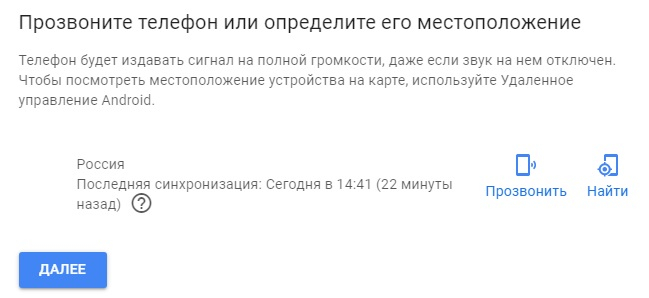
Нажатие приведет к попаданию в следующее меню. На карте будет указано местоположение девайса, а для отката параметров останется выбрать пункт «Очистить устройство» и проследовать дальнейшим инструкциям, которые появятся на экране.
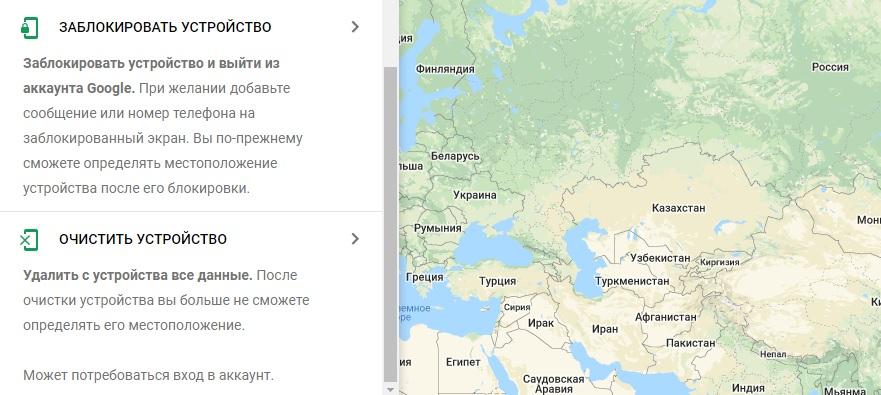
Если сброс необходимо выполнить в связи с тем, что телефон потерялся, лучше нажать кнопку «Заблокировать устройства». Так человек, нашедший девайс, не сможет им воспользоваться. Ну а сброс настроек приведет к удалению всех параметров. Поэтому решайте сами, какой способ вам подходит лучше всего.
На новых моделях Huawei и Honor, выпущенных после 2019 года, данный способ отката настроек не работает в связи с отзывом лицензии Google.
Как сделать Hard Reset на телефоне Хуавей или Хонор
Hard Reset – это тот же сброс настроек, но выполняется он не системными средствами, а через специальное инженерное меню. К подобному способу отката обращаются в тех случаях, когда телефон не отзывается на стандартные команды. То есть не получается открыть настройки и выбрать соответствующий пункт для сброса параметров.
Для того, чтобы сделать Hard Reset, для начала нужно открыть так называемый Recovery (инженерное меню). О том, как это сделать, и какие кнопки нужно нажать для сброса настроек, расскажет следующая инструкция:
- Выключите телефон, удерживая кнопку питания в течение 5-10 секунд.
- Когда экран полностью погаснет, на некоторое время задержите клавиши питания и понижения громкости.

- Отпустите кнопки, когда на экране появится приветственное меню EMUI.
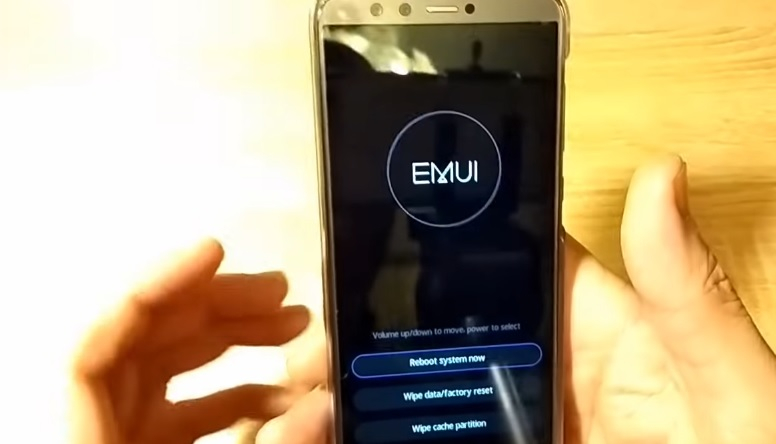
- Среди предлагаемых действий выберете «Wipe data/factory reset».
- Подтвердите выбранное действие.
- Дождитесь завершение выполнения операции.
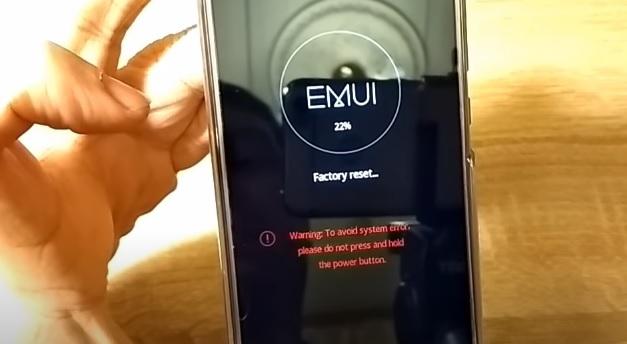
По завершении процесса телефон перезагрузится и вернется к заводским настройкам. Если вы выполняли операцию данным способом в связи с тем, что Honor или Huawei сильно глючил, то после сброса проблема должна решиться.
При возникновении проблем со сбросом через Hard Reset рекомендуем ознакомиться с подробной видеоинструкцией, в которой описан каждый шаг.
Как сделать сброс через другие программы
До этого момента мы рассматривали основные способы сброса, предполагающие использование смартфона без дополнительных средств. В конце предлагаем ознакомиться с альтернативным вариантом, который позволяет откатить настройки через компьютер.
Для начала необходимо скачать и установить на ПК программу HiSuit. Это официальное приложение Хонор и Хуавей, поэтому ссылку на скачивание следует искать на сайте компании. Далее нужно подключить телефон к компьютеру, используя комплектный кабель USB.
При удачном сопряжении название устройства отобразится в программе HiSuit. Кроме того, станет доступна для редактирования вся информация, хранящаяся на смартфоне.
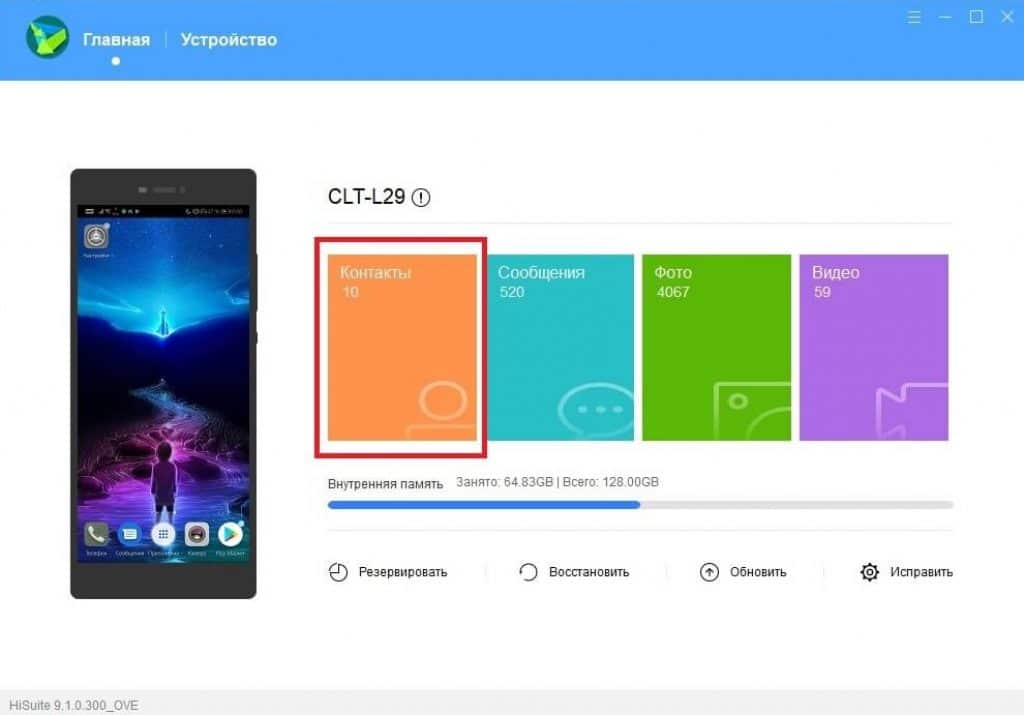
Среди предложенных действий следует выбрать пункт «Восстановить». Именно он в конечном итоге приведет к полному и безвозвратному сбросу настроек. Если ранее вы не создавали бэкап, то можете исправить ситуацию, нажав кнопку «Резервировать».
Если что-то пошло не так
Сброс настроек – стандартная операция, предусмотренная операционной системой любого смартфона. В теории это должно значить, что при выполнении операции у пользователя не возникнет проблем. Но на практике трудности все-таки проявляются. Чтобы решить любую возникшую проблему, предлагаем ознакомиться с ответами нашего эксперта на самые частые вопросы владельцев Хуавей и Хонор.

Герман
Эксперт в области цифровых технологий и деятельности мобильных операторов. Занимаюсь постоянным мониторингом изменений отрасли в России и за рубежом.
Задать вопрос
Как спасти файлы, если не получается сделать резервную копию?

Если в создании бэкапа не помог ни один из способов, представленных в материале, потребуется выполнить резервирование в ручном режиме. Для начала переместите все фото, видео и аудиофайлы на внешний носитель (карту MicroSD или компьютер). Следом позаботьтесь о переносе контактов, переписок и прочих данных, которые хранят приложения смартфона. Но все-таки при возникновении проблем с резервированием рекомендуется обратиться к помощи программы HiSuit.
Что делать, если во время сброса вылезает ошибка?

Как правило, ошибка вылезает у тех, кто выполняет операцию стандартным методом. Причина возникновения проблемы – неисправность ПО смартфона. Но это не значит, что у вас не получится сбросить настройки. Необходимо сделать откат другим методом. Например, через меню Recovery.
Как восстановить резервную копию после сброса?

Когда вы полностью выполните операцию, включите смартфон. При загрузке система может сразу предложить восстановить данные. Но, если этого не произошло, соответствующий пункт можно открыть через настройки телефона. Он называется «Восстановление и сброс», Здесь останется выбрать наиболее удобный способ восстановления и подтвердить выполнение операции.

Автор
Герман
Эксперт в области цифровых технологий и деятельности мобильных операторов. Занимаюсь постоянным мониторингом изменений отрасли в России и за рубежом.
Какие бывают виды сброса
- Полный (Hard Reset). Удаляет все пользовательские файлы, параметры и настройки, превращая Хонор в новое устройство «как из коробки». (Текущая версия Android при этом не сбрасывается).
- Частичный — обнуление только системных или сетевых данных.
Уничтоженную во время сброса информацию восстановить будет невозможно, поэтому перед началом операции необходимо сделать бэкап. Важные файлы можно перенести в облачное хранилище, на компьютер или флешку.

Полная аппаратная очистка
После применения Hard Reset смартфон необходимо настраивать с нуля.

- привязка к аккаунту Huawei (или Google, в зависимости от модели);
- приложения и игры;
- телефонная книга;
- сообщения;
- музыка;
- фото и видеофайлы;
- прочие пользовательские и системные данные.
Обратите внимание! Чтобы иметь возможность в любой момент восстановить информацию на Хоноре, стоит завести привычку делать бэкапы минимум раз в месяц, а также записывать все пароли в бумажном блокноте или сохранять на ПК.
Интересное по теме: Как очистить память на телефоне Honor Как записать разговор на телефоне Honor Скриншот на телефоне Honor – как сделать быстро и разными способами
Подготовка к сбросу
Если смартфон содержит важные данные, то перед тем, как сделать ресет на Honor нужно скопировать его содержимое на другое устройство или в облако. Поскольку сброс настроек — энергозатратный процесс, который нельзя прерывать, до его запуска необходимо зарядить батарею минимум на 70%.
Обратите внимание! Чтобы процедура обнуления прошла быстрее, перед ее началом можно очистить кэш устройства.
Как посмотреть статистику по загруженности памяти
Если смартфон стал медленнее прогружать сайты или запускать работу софтов, пришло время проверить его на загруженность. Это возможно сделать так:
- откройте Плей Консоль;
- там выберите софт, информацию по загруженности которого хотите просмотреть;
- кликните на строчку «Больше сведений»;
- уточните тип файлов.
Что за программа Hiboard на Huawei и Honor, как отключить
Если раздел проводника символизирует о нехватке внутреннего места, то его нужно разгружать путем удаления ненужных файлов.
Hard Reset через меню настроек
Чтобы активировать полный сброс телефона Honor и восстановить заводские параметры, нужно:
- Открыть меню «Настройки».
- Кликнуть по строке «Система».
- Зайти в раздел «Сброс».
- Нажать «Сброс телефона».
- Активировать «Сбросить настройки телефона».
После обнуления система потребует вход в аккаунт. Если пароль от него был утерян, то перед тем, как сделать Hard Reset на Honor, необходимо выйти из учетной записи.
Как удалить данные на телефоне через аккаунт Google
Еще один способ удалить все данные со смартфона, даже если он заблокирован, – отформатировать с помощью учетной записи Google.
Войти в аккаунт Google можно через компьютер или любое другое устройство. Но для удаления информации таким способом, пользователь должен учесть следующее:

Чтобы отформатировать внутреннюю память телефона на Android нужно выполнить следующие шаги:
- заходим в учетную запись Google;
- выбираем раздел «Приложения Google»;
- нажимаем на пункт «Мой аккаунт»;
- переходим по ссылке «Приступить» в разделе «Поиск телефона»;
- выбираем модель гаджета, на котором необходимо стереть данные (только в том случае, если одна и та же учетная запись введена на нескольких телефонах);
- снова вводим логин и пароль;
- выбираем пункт «Удалить все данные с устройства»;
- подтверждаем удаление, т. е. форматируем память смартфона.
Преимущество этого варианта форматирования заключается в том, что, при соблюдении условий, очистить память гаджета можно на расстоянии. Это актуально во время потери смартфона (можно не беспокоиться о конфиденциальности своих фотографий и видео). Дополнительно с помощью такого сервиса можно разблокировать устройство или заблокировать.
Форматирование чаще всего поможет в решении проблем, возникших с девайсом на Android, за исключением случая, если он не включается.
Удаление почти всех данных со смартфона (за исключением файлов ОС) – процедура, которая иногда бывает необходима любому андроид устройству. Другими словами, этот процесс называют Hard Reset. О том как отформатировать телефон Леново мы расскажем в нашей статье.
- Вирус внутри системы.
- Смартфон Lenovo сильно тормозит и глючит.
- Продажа гаджета (сброс проводится, чтобы он был «чистым», без ваших фото или видео, и функционировал только с использованием заводских настроек).
- Необходима очищенная Flash-карта.
Удаление данных Honor из приложения «Телефон»
Активировать Хард Ресет на Honor с клавиатуры смартфона можно двумя способами:
- При помощи сервисного кода: необходимо набрать команду: * 2767 * 3855 #.
- Через инженерное меню: после нажатия * # * # 2846579 # * # * запустится утилита ProjectMenu, в которой следует выбрать пункт Restore Factory.
Чтобы зайти в расширенное меню, нужно сначала выйти из аккаунта пользователя.
Почитайте тут: Как поменять шрифт на телефоне Honor Как обновить телефон Honor Как раздать интернет с телефона Хонор
Как Сбросить Honor До Заводских с Помощью Сервисных Кодов?
Последний способ сброса к базовым настройкам самый быстрый. Его часто применяют сотрудники гарантийных центров и ремонтных мастерских. Собственно, для его реализации потребуется знание сервисных кодов.
Список рабочих команд:
- *#*#7378423#*#*;
- *#*#7780#*#*;
- *2767*3855#.
Для ввода кода, вам потребуется перейти в режим телефона. После чего, набрать на цифровой клавиатуре команду и нажать на клавишу «вызова». Если все сделано правильно, смартфон перезагрузится и приступит к выполнению сброса.
Режим Recovery — если утерян пароль разблокировки
Пароль от смартфона, который не использовался долгое время, можно забыть. В таком случае сделать заводские настройки на Honor можно через режим Recovery. Это специальный системный мод для восстановления, который запускается с отключенного устройства при помощи нажатия кнопок управления.
Чтобы войти в сервисный режим, нужно:
- Выключить смартфон.
- Нажать и примерно 20 секунд одновременно удерживать кнопки включения и увеличения громкости. Если старая модель Honor имеет центральную физическую клавишу, ее нужно тоже зажать.

- Когда на экране появится меню EMUI — кликнуть по второй строке (Wipe Data/Factory Reset).
- Подтвердить очистку устройства.
- На экране появится статус сброса. Когда процесс завершится, перегрузить гаджет при помощи пункта «Reboot System Now», который появится на экране.

- Несколько раз нажимать «Далее» и активировать галочки, следуя подсказкам системы.
После этого останется только заново настроить Honor.
Важно! Пока на экране отображается прогресс сброса нельзя нажимать никаких кнопок на смартфоне. После восстановления система потребует ввести пароль от привязанной учетной записи. Без этого не активируются функции входа по отпечатку пальца или распознавания лица.
Как Сбросить Хонор До Заводских Настроек Через Компьютер?
Сбросить смартфон до базовых параметров можно через специальное ПО. Оно называется Android System Development Kit (SDK). Программу можно найти как на официальном сайте разработчиков, так и скачать со сторонних ресурсов.

- Активировать на смартфоне режим USB Debugging. Для этого нужно войти в пункт «Настройки», после чего найти вкладку «Для разработчиков» и войти в «USB настройки».
- Выставить галочки возле пунктов «Инструменты» и «Драйверы USB».
- Подключить смартфон к ПК и установить на него драйвера, если этого не было сделано ранее.
- Открыть командную строку на компьютере (Win+R) и вписать C:UsersИмя пользователяAppDataLocalAndroidAndroid-SDKплатформенные инструменты.
- Войти из-под программы SDK в режим ADB и выполнить команду «recovery».
- Дождаться, пока система выполнит действие и перезапустит телефон.

Что еще можно делать в «Рекавери»
Сервисный режим предназначен не только для того, чтобы сделать reset на Honor. Утилита также позволяет:
- Очистить кэш. Чтобы смартфон начал работать быстрее, не обязательно сразу делать полный сброс. Для начала можно попробовать удалить временные системные файлы, данные об отчетах программ и прочий цифровой мусор, который сильно тормозит Android.

- Монтировать или форматировать разделы файловой системы.
- Работать с приложениями и прошивками.
- Выполнять резервное копирование или восстановление данных.
Обратите внимание! Восстановить смартфон из режима Recovery возможно только если пользователь заранее создал резервную копию.
Частичная очистка
При частичном сбросе в памяти устройства сохраняются все пользовательские данные, установленные приложения, фотографии, скриншоты и видео. Удалению подвергаются только:
- пароль разблокировки;
- сохраненные отпечатки пальцев;
- зарегистрированные аккаунты;
- данные сети.
Частичный сброс телефона Honor пошагово:
- Открыть меню настроек.
- Перейти в раздел «Система».
- Кликнуть по строке «Сброс».
- Активировать «Сброс всех настроек».
- Подтвердить действие.
Процедура будет аналогичной для всех смартфонов от Хуавей. И Honor 20s Pro (или Lite), и старенькая модель 7a сбрасываются по одинаковому принципу. Возможно только небольшое отличие в расположении пунктов меню. Если сложно найти в телефоне пункт меню «Сброс», нужно воспользоваться поиском.

Обратите внимание! Если в этом же меню выбрать пункт «Сброс сетевых настроек», то система обнулит сетевую информацию, а также параметры Bluetooth и Wi-Fi.
Виды памяти на девайсах Андроид

Все смартфоны содержат три вида памяти:
- ROM — нестираемые файлы операционной системы;
- RAM — данные о текущих процессах;
- флеш-память.
Read-only Memory — пространство только для чтения. Это значит, что содержимое не поддается операциям изменения или удаления. В этом месте лежит операционная система — Андроид на Хуавей и Хонор. Блок на изменения наложен для того, чтобы некомпетентные пользователи по незнанию не нарушили важные компоненты или утилиты. Если удаляется один из системных файлов, выходит из строя весь механизм. Дозаписать ничего в это место нельзя.
Второй тип — место, с так называемым «произвольным доступом хранения». Сюда попадают все установленные софты и утилиты. Раздел отвечает за процессы, происходящие в устройстве во время запуска скачанных приложений. Доступ предоставляется для пользователя без прав разработчика.
Третий тип — место, предназначенное для хранения данных. Здесь параметры устанавливает сам владелец телефона, поскольку именно он контролирует все процессы. Сюда возможно поместить контакты, фото, аудио, видео и другие мультимедийные составляющие.
Почему не удалось активировать сим-карту на телефоне: причины, решение
Можно ли сбросить смартфон через HiSuite?
Сброс настроек на Honor через компьютер невозможен — программа видит только папки с данными, хранящиеся на устройстве. Но при помощи фирменного приложения от Huawei можно быстро очистить внутреннюю память смартфона от ненужных файлов, для этого:
- Скачивают HiSuite с официального сайта и устанавливают ее на ПК.

- Соединяют кабелем смартфон и компьютер.
- Открывают содержимое Honor.
- В левой колонке меню выбирают категорию, которую требуется очистить.
- Удаляют ненужные файлы.
Таким образом можно за несколько кликов убрать все лишние фотографии, видеозаписи, скрины, контакты или приложения.
Простой способ почистить память смартфона Huawei
Чтобы удалить ненужные файлы, необязательно разбираться в системе телефона. Разработчики приложений знают, как нам в этом помочь. И уже создали несколько полезных программ, которые автоматически собирают «мусор» на вашем телефоне Хуавей. И безопасно удаляют его. Не нужно думать, что это панацея. Есть и отрицательные стороны в таком способе очистки. При включенном Wi-Fi или мобильном интернете вы будете видеть рекламу в окне программы.
Также программы-чистильщики отнимают ресурсы мобильного устройства, постоянно находясь в запущенных процессах. Эти программы имеют свойство надоедать оповещениями якобы о том, что память смартфона переполнена. Хотя в действительности нередко «подтасовывает» результаты сканирования.
Если настроить приложение для очистки должным образом, оно станет хорошим инструментом для удаления ненужных данных на Huawei:
- Чтобы найти такое приложение, откройте маркет Google Play и введите в поиске «Очистить память» или «Удаление мусора»;

- В результатах вы сможете выбрать лучшую для себя программу. Самой популярной является Clean Master из-за тщательного поиска кеша и ненужных файлов. Его скачали и установили более 1 млрд раз;
- Во всех этих приложениях принцип работы и интерфейс пользователя схожи. В главном меню программы выберите «Очистить мусор». Выберите кнопку в Clean Master «Мусор»
И приложение начнёт искать ненужные файлы на вашем мобильном телефоне; - После сканирования нажмите кнопку «Очистить»;
- Затем выберите пункт, который очищает ОП и таким же образом освободите её от ненужных запущенных процессов; Удалите оперативную память смартфона
- Большинство подобных программ имеют антивирусную защиту или сканер. Попробуйте просканировать свой смартфон Хуавей. Возможно вместе со скачиваемыми файлами вы занесли в память вирусы.
Присмотритесь ко всем инструментам приложения для очистки памяти. Примените их. Этот способ очистки часто помогает устранить проблемы с работой смартфона. Избавиться от «лагов» и медлительности операционной системы Хуавей. Так как кэш и другие подобные файлы может занимать не только физическую память мобильного устройства, но и часть виртуальной. После чего вы сталкиваетесь в Плей Маркете с различного рода ошибками при установке новых приложений.
Решение возможных проблем
Обнуление настроек на Honor 10i Лайт (как и на любой другой модели) — несложная процедура, но и во время нее могут возникнуть сбои. Чтобы неприятная ситуация не застала врасплох, важно заранее знать, как ее решить:
- Батарея разрядилась в процессе — в таком случае необходимо полностью зарядить смартфон и пройти Хард Ресет заново. (Если из-за сбоя возникли проблемы с загрузкой операционной системы, сбросить Хонор можно из режима Recovery).
- Телефон завис в процессе, и не отвечает — оживить устройство поможет полное отключение питания при помощи изъятия аккумулятора.
- По завершении Hard Reset смартфон не включается — нужно провести процедуру еще раз. Если и после второго сброса устройство не реагирует на действия пользователя (но батарея при этом заряжена), его необходимо нести в сервисный центр.
Если очистка была проведена корректно, но проблема не решилась, следует попробовать установить другую версию прошивки или обратиться в службу поддержки.
Как правильно сделать полный сброс настроек
Все смартфоны Honor или Huawei, функционируют на операционной системе Android. Из этого следует, что вернуть смартфон к первоначальным настройкам очень просто. Для сброса данных, почти все модели настроены на одинаковые условия обнуления.
Вернуть все первоначальные настройки, можно выполнить одним из двух способов:
- С помощью стандартного меню «Настройки». Здесь предоставляется выбор: удаление всех приложений, или только выборочных данных.
- Или при помощи инженерного меню и встроенной опции Recovery. Данная способность восстанавливает телефон до заводских настроек.
При любом, выбранном методе, нужно помнить, что все сохраненные данные, исчезнут, и вернуть их больше нельзя. Поэтому перед процедурой обнуления настроек, необходимо сохранить все важные файлы и личные пароли.
Содержание
- Что такое Hard Reset
- Форматирование через настройки
- Подготовка к сбросу настроек
- Как сохранить все данные с телефона перед сбросом
- Как вернуть планшет Huawei к заводским настройкам
- Как отформатировать телефон Хуавей встроенным способом
- Как правильно сделать полный сброс настроек на Huawei и Honor?
- Как сбросить телефон Хонор до заводских настроек из системного меню
- Частичный сброс
- Полный сброс
- «Hard Reset» через меню рекавери
- Как сбросить Хонор до заводских настроек с помощью трёх кнопок?
- Через Recovery (кнопками)
- Сервисный код
- Project Menu
- С помощью One Click
- Через компьютер (HiSuite)
- После сброса заводских настроек Huawei просит пароль
- Экстренный сброс
- Как перезагрузить смартфон Хонор, если кнопка питания не работает?
- Сброс через инженерное меню Recovery
- Дополнительная информация
- Нашел смартфон, можно сбросить настройки?
- Как сделать сброс через другие программы
- Удаленный метод через сайт Гугл
- Какие могут возникнуть проблемы и как их решить
- Не получается запустить рекавери, что делать?
- Возможные последствия сброса
- После обновления не включается телефон
- Заключение
Хард ресет – принудительная очистка всей информации на устройстве для удаления всех установленных программ, привязанных аккаунтов, данных о пользователе. Аппаратная очистка чаще всего требуется, если появились какие-либо подлагивания или баги в EMUI и Андроиде в целом.
При жестком сбросе удаляются все данные пользователя:
- Привязанные аккаунты;
- SMS-сообщения;
- Сохраненные пароли;
- Аккаунт Huawei;
- Фотографии, видео;
- Аудиофайлы;
- Программы, игры;
- Иная информация.
После использования хард ресета, телефон превращается в аппарат «из коробки». После этого можно заново войти в Google Play, установить нужные программы и пользоваться гаджетом в привычном режиме.
Форматирование через настройки
Чтобы удалить с устройства все пользовательские данные и вернуть его к первоначальному состоянию, воспользуйтесь функцией сброса до заводских настроек. Важно, чтобы в этот момент смартфон был заряжен как минимум на 30%. Как отформатировать телефон на Андроид:
Шаг 1. Откройте меню «Настройки» и в разделе «Личные данные» выберите пункт «Восстановление и сброс».
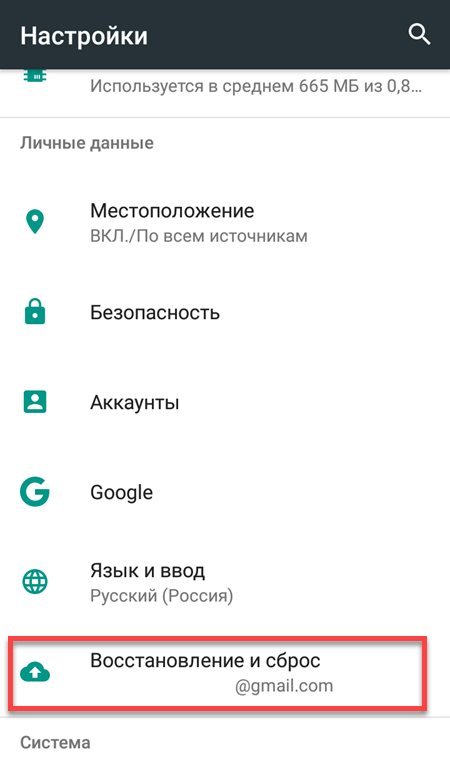
Шаг 2. нажмите «Резервирование данных» и передвиньте ползунок в состояние «Включено», чтобы скопировать личную информацию в облачное хранилище Gmail и восстановить ее при следующей загрузке.
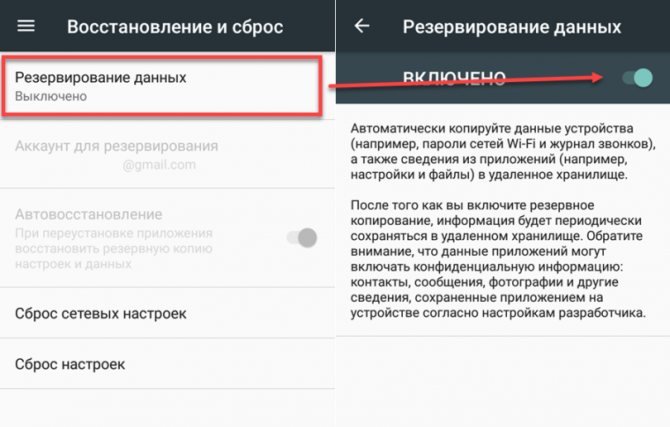
Шаг 3. Настройте другие параметры в меню «Восстановление и сброс». Например, выберите учетную запись для резервирования данных, разрешите или запретите автовосстановление.
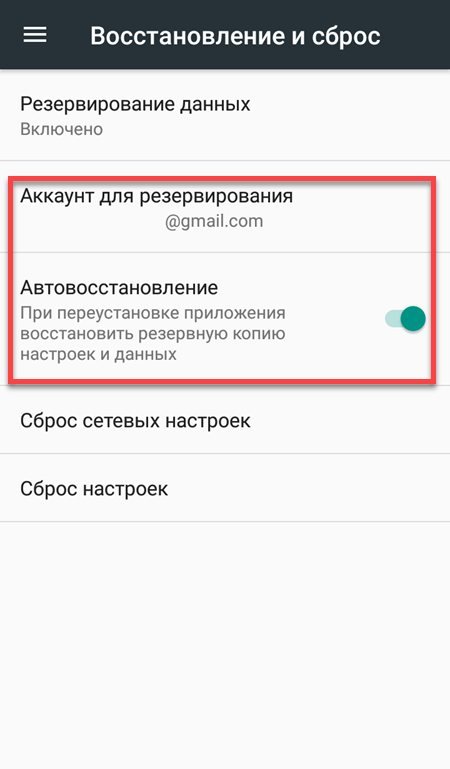
Совет: если вы готовите устройство к перепродаже и не хотите восстанавливать данные приложений и паролей, то обязательно отключите резервирование данных.
Шаг 4. Нажмите «Сброс настроек», чтобы форматировать Андроид и удалить из внутренней памяти устройства все пользовательские данные.
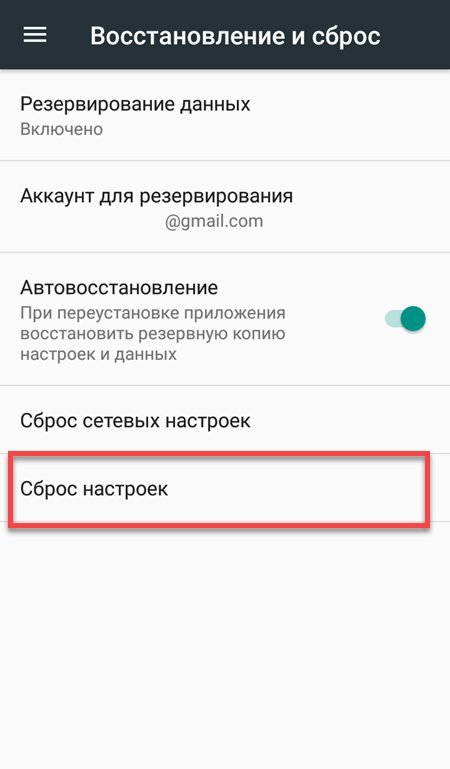
Шаг 5. Откроется новая страница, где отобразится подробная информация о процессе, а также список подключенных на устройстве аккаунтов. Выберите «Сбросить настройки телефона», чтобы обнулить память.
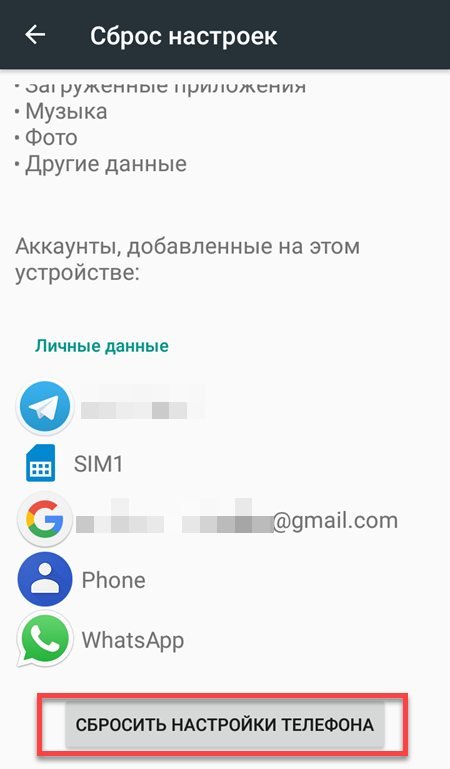
Шаг 6. Нажмите кнопку «Стереть все», чтобы подтвердить полное форматирование пользовательских данных.
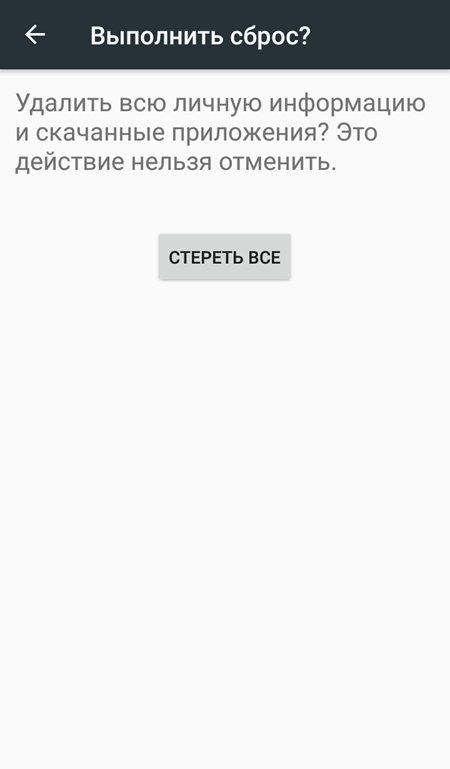
После этого со смартфона будут удалены все файлы и приложения. Когда форматирование завершится, настройте телефон заново, как при первом запуске.
Подготовка к сбросу настроек
Перед тем как начать процесс восстановления, следует предварительно позаботится обо всей информации хранящейся на смартфоне. Потому, что после совершенных действий вернуть утраченные данные невозможно. Из чего состоит подготовка:
- выключаем гаджет;
- уровень заряда батареи на момент отключения должен быть не менее 70%, так как процесс энергозатратный, то тратит практически все ресурсы;
- длительное выполнение хард ресет может привести к тому, что телефон зависнет и не будет функционировать, в таком случае поможет изъятие батареи;
- сделать резервную копию всех файлов на смартфоне;
- перед началом очищается кэш, таким образом сокращается время проведения процедуры.
Теперь приступим к самим способам восстановления изначального состояния.
Как сохранить все данные с телефона перед сбросом
Теперь пришло время постепенно перейти к подробному рассмотрению процесса сброса. Поскольку операция приводит к полной очистке хранилища, нам нужно позаботиться о сохранности персональных данных и файлов. Проще говоря, создать резервную копию.
Телефоны Honor и Huawei предлагают несколько способов создания бэкапа. Для начала рассмотрим тот, который имеется на всех Андроид-смартфонах. Это временное перемещение файлов на облачное хранилище Google Drive.
Обратите внимание, что по умолчанию количество свободного места в облаке ограничено. Если ваша резервная копия превышает установленный порог, необходимо оформить подписку или воспользоваться другим способом сохранения данных.
Для создания копии при помощи облачного хранилища Google необходимо открыть настройки смартфона, перейти в раздел «Система» и выбрать пункт «Резервное копирование и восстановление». В предложенном списке останется активировать опцию резервного копирования Гугл.
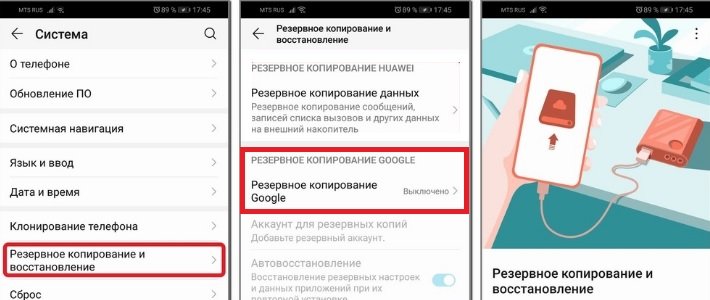
После этого начнется процесс формирования бэкапа и загрузки данных на серверы Google. Как только копия будет готова, можно смело переходить к сбросу настроек. А если данный способ создания backup вам не понравился, через все те же настройки рекомендуется воспользоваться HiCloud. Это еще один облачный сервис, но уже от компании Хуавей. Соответствующий пункт для загрузки копии имеется в настройках устройства.
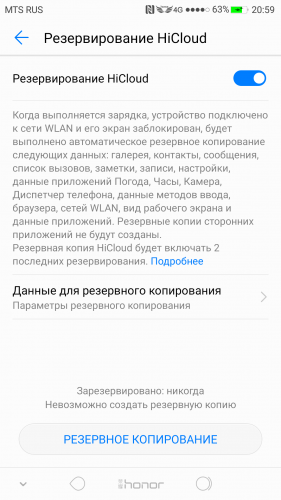
В заключение рассмотрим еще один вариант, который будет актуален для тех, кто не привык пользоваться облачными сервисами. Все личные файлы можно временно перекинуть на внешний накопитель. Например, карту MicroSD. Если этот вариант вас устраивает, то действуйте по следующей инструкции:
- Откройте настройки телефона.
- Перейдите в раздел «Система».
- Выберете пункт «Резервное копирование и восстановление».
- Нажмите кнопку «Резервное копирование данных» в верхней части экрана.
- В качестве источника копирования выберете внешний накопитель.
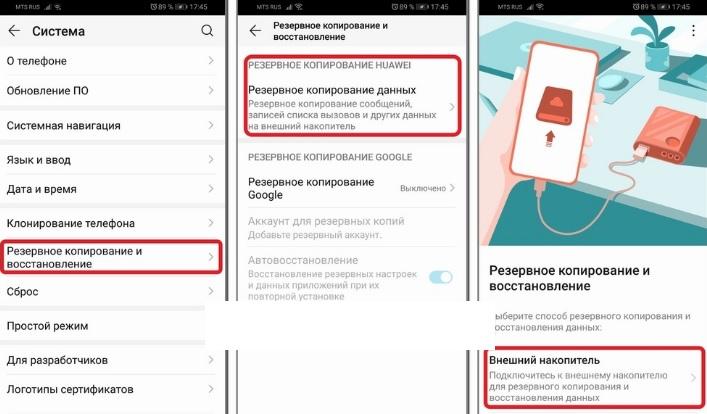
Процесс создания копии потребует некоторого времени. Нужно набраться терпения, пока все файлы перекинуться на внешний накопитель. Скорость в данном случае будет зависеть от возможностей как внутренней, так и внешней памяти смартфона.
Как вернуть планшет Huawei к заводским настройкам
Сбросить Андроид на планшете от Хуавей можно таким же образом как и любой смартфон, однако не все планшеты имеют версию Андроида 9.0. При старой оболочке процесс может незначительно отличаться.
Для сброса при Андроид 8.0 и 8.1 и ниже, необходимо:
- Запустить настройки.
- Открыть пункт «Система»
- Выбрать «Восстановление и сброс».
- Далее нажать на «Сброс настроек до заводских».
- Подтвердить действие и при необходимости ввести пароль.
При сбросе через рекавери ситуация не отличается от сброса смартфона. По сути на всех аппаратах стоят ОС Андроид, поэтому каких-либо существенных отличий в процессах нет.
Как отформатировать телефон Хуавей встроенным способом
После выполнения подготовительных операций наступает время перехода к самому главному – сбросу настроек. Разработчики смартфонов Huawei и Honor предлагают осуществить задуманное встроенными способами. И это действительно самый оптимальный вариант, если девайс не глючит и позволяет спокойно перемещаться по пунктам меню.
Для сброса настроек нужно действовать по следующей инструкции:
- Открыть настройки.
- Перейти в раздел «Системные».
- Выбрать пункт «Сброс».
- Нажать кнопку «Сброс всех настроек».
- Подтвердить выполнение операции.

Сброс всех настроек приводит только к удалению параметров смартфона, но не к ликвидации персональных данных. Если вы желаете полностью очистить свой Хонор или Хуавей, в меню «Сброс» выберите пункт «Сброс телефона».
Обратите внимание, что в зависимости от версии операционной системы пункты меню могут отличаться. Если ваши настройки не похожи на те, что представлены на скриншоте, просто отталкивайтесь от раздела «Сброс». Он есть на каждом смартфоне Хуавей и Хонор.
Как правильно сделать полный сброс настроек на Huawei и Honor?
Для полного сброса настроек можно воспользоваться:
- системным меню смартфона;
- меню recovery;
- программой HiSuite.
Как сбросить телефон Хонор до заводских настроек из системного меню
Чтобы воспользоваться системным меню, необходимо:
- открыть на телефоне приложение «настройки»;
- найти среди предложенных разделов «систему»;
- выбрать подраздел «сброс»;
- после останется выбрать оптимально подходящее действие.
Выбирать придётся между сбросом «всех настроек», «сети», «телефона». Иных вариантов разработчиками не предусмотрено.
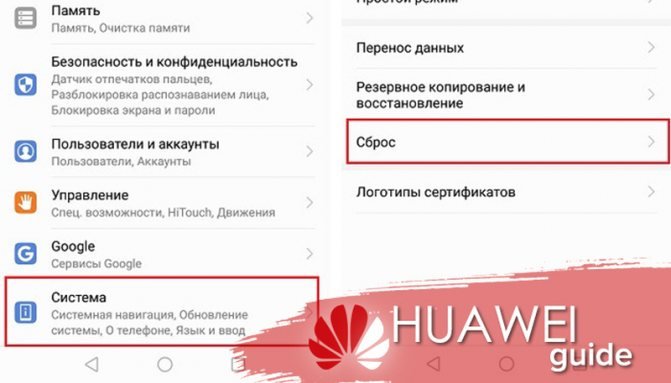
Частичный сброс
При выборе «всех настроек» происходит частичный сброс. В результате с телефона удаляются установленные владельцем пароли для разблокировки, пин-коды, сохранённые отпечатки пальцев и сканы лица. Остальные данные, включая фотографии и приложения, сохраняются. То есть, после использования указанного решения, пользователю придётся заново устанавливать параметры доступа к устройству.
Полный сброс
Чтобы сделать сброс Huawei и Honor до заводских настроек, нужно выбрать пункт «сброс телефона». В результате исчезнут все хранящиеся на смартфоне пользовательские данные, включая переписки, контакты, фото. Важно помнить, что их восстановление будет невозможным, поэтому перед откатом к базовым параметрам рекомендуется сохранить важные файлы на внешнем носителе или в облаке.
«Hard Reset» через меню рекавери
Чтобы сделать «хард ресет» через Recovery, нужно воспользоваться следующей инструкцией:
- одновременно зажать кнопку увеличение громкости и включения устройства;

- дождаться появления загрузочного экрана и отпустить кнопку включения;
- после включения меню выбрать пункт wipe data;
- подтвердить принятое решение в диалоговом экране.
После останется подождать и перезагрузить смартфон, кликну пункт reboot в рекавери.
Как сбросить Хонор до заводских настроек с помощью трёх кнопок?
Если меню Recovery окажется недоступным, существует альтернативное решение, позволяющее обойтись исключительно клавишами. Для отката системы придётся:
- зажать одновременно все три кнопки управления устройством;
- после появления стартового меню отпустить клавишу включения, оставив зажатыми две кнопки – уменьшение и увеличения громкости;
- не отпускать клавиши до перезагрузки телефона.
Через Recovery (кнопками)
Благодаря режиму Рекавери можно сделать полный сброс к заводским настройкам, даже если забыли графический пароль от смартфона. Независимо от того защищен ли гаджет PIN-кодом, хард ресет уничтожает все данные, которые были сохранены.
Сброс данных через Recovery обычно применяется в двух случаях:
- Если пользователь забыл пароль.
- Если устройство неадекватно реагирует на прикосновения пальцев к экрану и просто глючит.
У Хуавей есть особенность:
После перезагрузки система в обязательном порядке требует ввести пароль от привязанного аккаунта, в противном случае использование аппарата невозможно. Отпечаток пальца или распознавание лица после перезагрузки не работает до первого введения пароля.
Независимо от причин сброса данных, владельцы EMUI защищены от длительного поиска нужного пункта меню.
Для включения телефона в режиме рекавери требуется:
- Зажать клавишу громкости вверх и клавишу блокировки экрана (включения).
- После появления логотипа компании отпустить клавишу блокировки экрана.
- Дождаться полной загрузки меню.
- С помощью кнопок громкости и выключения выбрать пункт «Wipe data/factory reset».
- Кнопкой блокировки подтвердить выбор.
На некоторых устройствах от Huawei в меню рекавери работает сенсор, поэтому пункт меню можно выбрать нажав на него. После этого в появившемся окошке с помощью клавиатуры прописывается «YES» – подтверждение действий пользователя и несколько раз прожимается «Wipe data/factory reset».
Сервисный код
Очистка с помощью сервисного кода работает по принципу жесткого сброса. Активируется комбинацией *2767*3855#, которую нужно набрать в режиме «Вызов», через меню «Телефон».
Вызвать контекстное меню можно комбинацией *# *# 2846579 #* #*, после ввода высвечивается Project Menu, где выбирается Restore Factory, который следует под пятой строчкой в списке. Чтобы способ наверняка сработал, следует предварительно выйти из учетной записи Гугл.
С помощью One Click
Сервис One Click потребует тех же действий, что совершались при использовании Recovery, но он отличается от упомянутого меню тем, что:
- One Click – стороннее приложение;
- после полного сброса программа восстанавливает параметры телефона до выбранного пользователем состояния.
Важно учитывать, что приложения и стёртые файлы не возвращаются, вернуть удастся лишь системные настройки.
Через компьютер (HiSuite)
Сделать Hard Reset на Honor и Huawei с помощью сервиса HiSuite не удастся, но пользователи способны удалить через компьютер ненужные файлы, включая контакты, программы, фотографии. Преимущества подобного подхода в быстром поиске лишних и ненужных компонентов. Но для восстановления заводских настроек описанный метод не подходит.
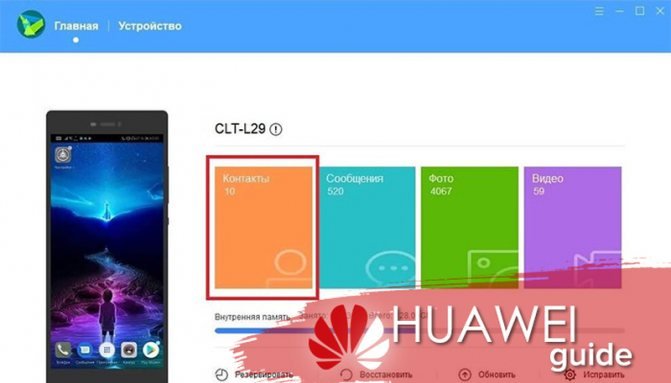
После сброса заводских настроек Huawei просит пароль
После сброса всех данных телефон не может требовать ввести ПИН-код, если требование есть, то возможно ничего не сбросилось и после перезагрузки система требует введения пароля. Другая ситуация – защита данных от гугл, но в таком случае потребуется войти в свой аккаунт гугл и снова привязать его к аппарату.
Экстренный сброс
Это самый экстремальный метод и его имеет смысл использовать, только если первых два способа не подошли. Метод похож на предыдущий, но запуск смартфона надо произвести зажав обе клавиши звука и включения. При появлении отпустить клавишу звука, продолжая удерживать обе кнопки звука, пока не произойдет перезагрузка.
Как перезагрузить смартфон Хонор, если кнопка питания не работает?
Если пользователь считает, что его телефон постепенно превращается в наглядное пособие, которому самое место в музее, стоит воспользоваться самым эффективным способом борьбы с зависанием, когда не работает кнопка питания.
Для реанимирования гаджета при зависании (без кнопок) нужно отключить устройство от питания. Для этого можно сделать следующее:
- временно вынуть батарею;
- на несколько мгновений прервать подачу тока, если батарея не снимается;
- подождать, пока аккумулятор разрядится самостоятельно.

Последний вариант наименее удобный, поскольку требует времени. Иногда на достижение нужного результата требуется больше суток, в течение которых человек останется без смартфона.
Наиболее простой и приемлемый метод перезагрузки без кнопки включения – вынуть батарею. Но воспользоваться указанным способом удастся владельцам не всех телефонов, поскольку современные модели смартфонов содержат встроенный аккумулятор, который невозможно отключить. В подобных случаях отключить батарею удастся, лишь разобрав устройство, что не рекомендуется.
Сброс через инженерное меню Recovery
Это приложение способствует удалению всей информации и восстановлению заводских настроек. Данный способ применяется, даже если забыли графический пароль от телефона. Несмотря на PIN – коды и защиту гаджета, программа Hard Reset стирает все сохраненные данные.
Обнуление информации, с помощью Recovery, пользователь применяет в двух случаях:
- Если был забыт пароль от смартфона.
- Если телефон некорректно реагирует на касания по дисплею, или происходят сбои.
У данных моделей телефона, есть особенности:
- Перезагруженной системе, обязательно нужен ваш пароль от аккаунта Huawei. В противном случаи пользователь далее не сможет пользоваться гаджетом.
- После перезагрузки, такие функции как: сканер отпечатка пальца, или распознавание лица, не будут работать до первого введения пароля.
Независимо от того, почему пользователь захотел обнулить все настройки, владельцы EMUI защищены от длительного поиска нужного пункта в меню.
Для того чтобы включить смартфон, режиму Recovery потребуется:
- Нажать две клавиши: верхней громкости и блокировки дисплея.
- Далее появляется логотип производителя, значит уже необходимо отпустить клавиши.
- Затем происходит полная загрузка меню.
- При помощи клавиш громкости и блокировки экрана, или нажав на дисплей телефона, необходимо выбрать раздел: «Clear Date», далее «Factory Reset».
- Затем при помощи кнопки разблокировки или прописанной «Yes», подтвердите выбор.
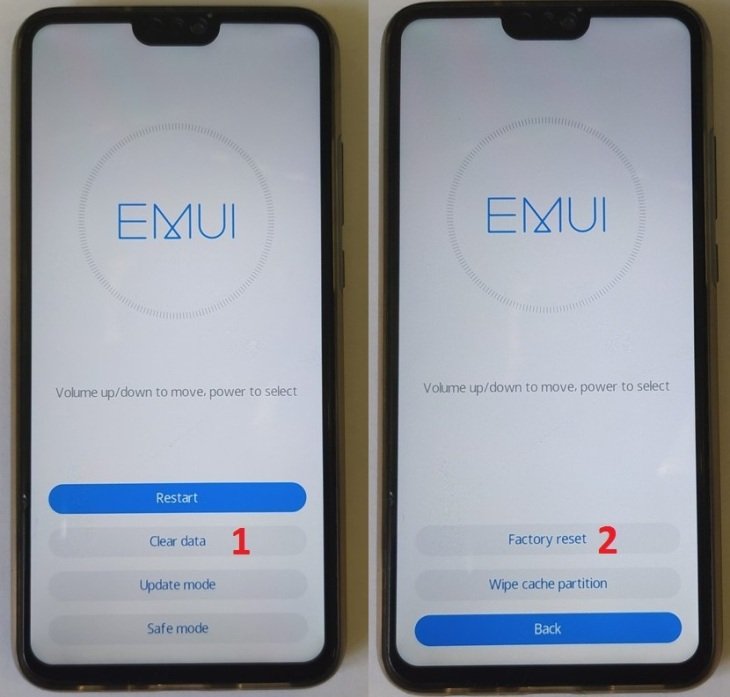 У некоторых устройств Huawei или Honor, в разделе Recovery, сенсор остается рабочим, значит пункты меню, можно выбрать нажатием на экран. Далее появляется окошко, в котором, при помощи клавиатуры, прописывается «Yes». Это значит, что пользователь дает согласие на дальнейшие действия. Затем, необходимо несколько раз нажать «Wipe data/factory reset».
У некоторых устройств Huawei или Honor, в разделе Recovery, сенсор остается рабочим, значит пункты меню, можно выбрать нажатием на экран. Далее появляется окошко, в котором, при помощи клавиатуры, прописывается «Yes». Это значит, что пользователь дает согласие на дальнейшие действия. Затем, необходимо несколько раз нажать «Wipe data/factory reset».
Дополнительная информация
Разобравшись в особенностях возврата смартфона к базовым параметрам, пользователям следует присмотреться к нескольким важным нюансам, которые помогут избежать неприятностей. Следует узнать о них до сброса, поскольку отменить откат систему невозможно.
Нашел смартфон, можно сбросить настройки?
Случаются моменты, когда и смартфон валяется на дороге, в таком случае рекомендуется сразу вернуть пропажу владельцу или отнести в ближайшее отделение полиции. Можно конечно под свою ответственность сбросить все настройки и очистить технику до заводского состояния, однако существует риск того, что владелец заявит о пропаже. Смартфон может потребовать ввести пароли для дальнейшей работы.
Как сделать сброс через другие программы
До этого момента мы рассматривали основные способы сброса, предполагающие использование смартфона без дополнительных средств. В конце предлагаем ознакомиться с альтернативным вариантом, который позволяет откатить настройки через компьютер.
Для начала необходимо скачать и установить на ПК программу HiSuit. Это официальное приложение Хонор и Хуавей, поэтому ссылку на скачивание следует искать на сайте компании. Далее нужно подключить телефон к компьютеру, используя комплектный кабель USB.
При удачном сопряжении название устройства отобразится в программе HiSuit. Кроме того, станет доступна для редактирования вся информация, хранящаяся на смартфоне.
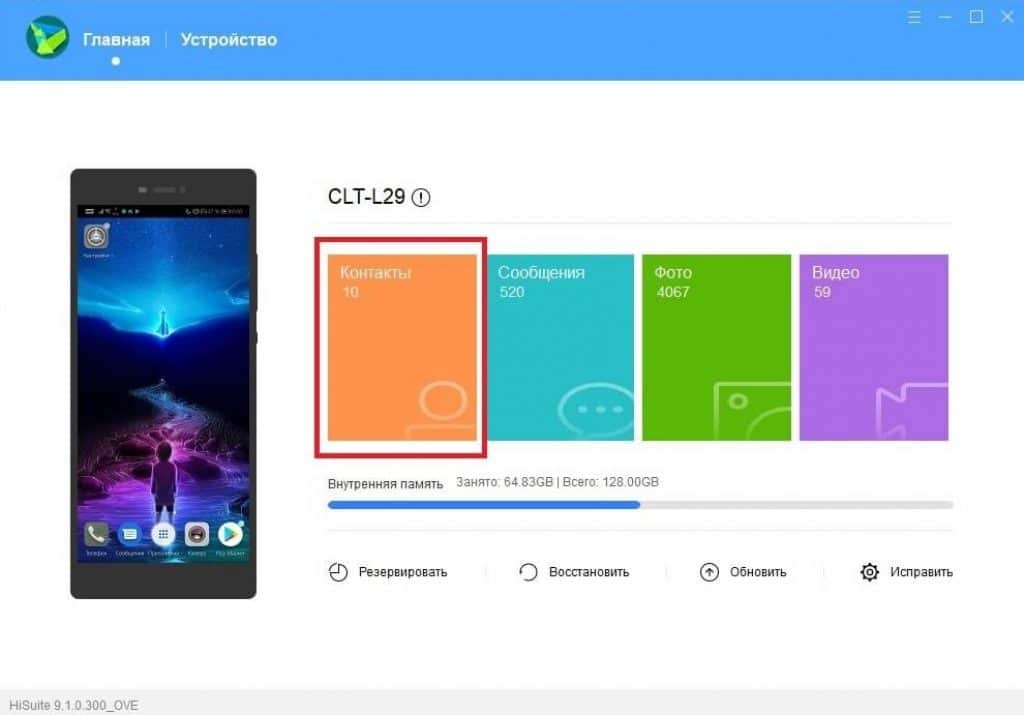
Среди предложенных действий следует выбрать пункт «Восстановить». Именно он в конечном итоге приведет к полному и безвозвратному сбросу настроек. Если ранее вы не создавали бэкап, то можете исправить ситуацию, нажав кнопку «Резервировать».
Удаленный метод через сайт Гугл
Все Андроид-устройства завязаны на взаимодействии с сервисами Google. Среди полезных опций американской компании есть та, которая называется Find My Device. Она позволяет найти пропавший смартфон, а также выполнить с ним любые действия на расстоянии. В частности, сбросить настройки.
Чтобы выполнить откат параметров таким образом, необходимо, чтобы на Хуавей или Хонор была пройдена авторизация по Гугл аккаунту. Далее следует открыть браузер на любом устройстве (например, компьютере).
На странице будет предложено выбрать свой телефон или пройти авторизацию, если ранее этого не было сделано. Увидев Хонор или Хуавей в списке, нажмите кнопку «Найти».
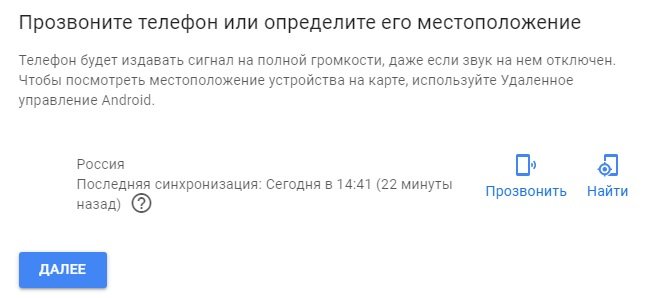
Нажатие приведет к попаданию в следующее меню. На карте будет указано местоположение девайса, а для отката параметров останется выбрать пункт «Очистить устройство» и проследовать дальнейшим инструкциям, которые появятся на экране.
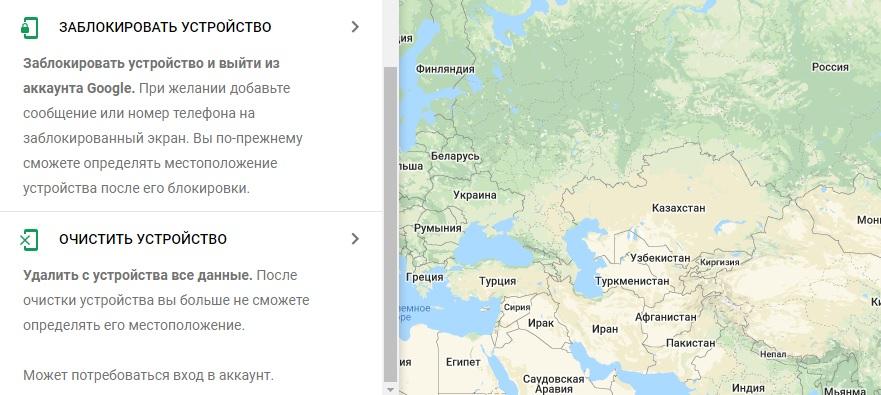
Если сброс необходимо выполнить в связи с тем, что телефон потерялся, лучше нажать кнопку «Заблокировать устройства». Так человек, нашедший девайс, не сможет им воспользоваться. Ну а сброс настроек приведет к удалению всех параметров. Поэтому решайте сами, какой способ вам подходит лучше всего.
На новых моделях Huawei и Honor, выпущенных после 2019 года, данный способ отката настроек не работает в связи с отзывом лицензии Google.
Какие могут возникнуть проблемы и как их решить
В большинстве случаев сбросить данные на Honor не составляет труда. Если по какой-либо причине нет возможности сделать работу через меню, всегда можно обратиться к hard reset. При этом рассмотрим возможные проблемы:
- В процессе сброса разрядился аккумулятор. Теоретически такая ситуация возможна, поэтому придется пройти процедуру hard reset заново.
- После перезагрузки проблемы с ОС не исчезли. Если вам успешно удалось сбросить телефон, но ситуация не изменилась, может потребоваться обращение в сервисный центр. Для решения проблемы может потребоваться перепрошивка аппарата на более старую версию.
- Телефон не включается. Такая проблема возможна при некорректном выполнении работы. Здесь имеется два варианта — попробовать еще раз пройти процедуру hard reset или нести аппарат в сервисный центр (если включить его так и не удалось).
В завершение отметим, что рассмотренные проблемы встречаются крайне редко. Зная, как сбросить Honor до заводских настроек, вы всегда сможете восстановить работу телефона и вернуть его к первоначальному состоянию. Если же возникают трудности с этим вопросом, обратитесь в сервисный центр. Перед сбросом не забудьте сделать резервную копию, чтобы вернуть первоначальное состояние аппарата, но уже без ошибок.
Не получается запустить рекавери, что делать?
Скорее всего вы отпускаете клавишу повышения громкости после появления надписи Huawei. Делать этого нельзя, после появления логотипа можно отпустить только клавишу блокировки, «громкость» нужно удерживать до момента пока не появится меню рекавери.
Теперь вы знаете, что обнулить систему телефонов от Huawei и Honor до заводского состояния довольно просто. Но, если вы не знаете пароля от привязанной учетной записи — делать подобную операцию довольно рисковано. Поэтому, советуем заранее восстановить пароль и после делать сброс.
Возможные последствия сброса
Прежде чем выполнять операцию по сбросу настроек человек должен принять во внимание все возможные риски, которые дадут о себе знать в процессе или после отката параметров. Главное, на чем следует остановиться – удаление файлов. Да, сброс настроек приводит к полной очистке внутреннего хранилища. И хотя все данные на время процесса можно сохранить, многие люди забывают об этом, в связи с чем лишаются личных данных.
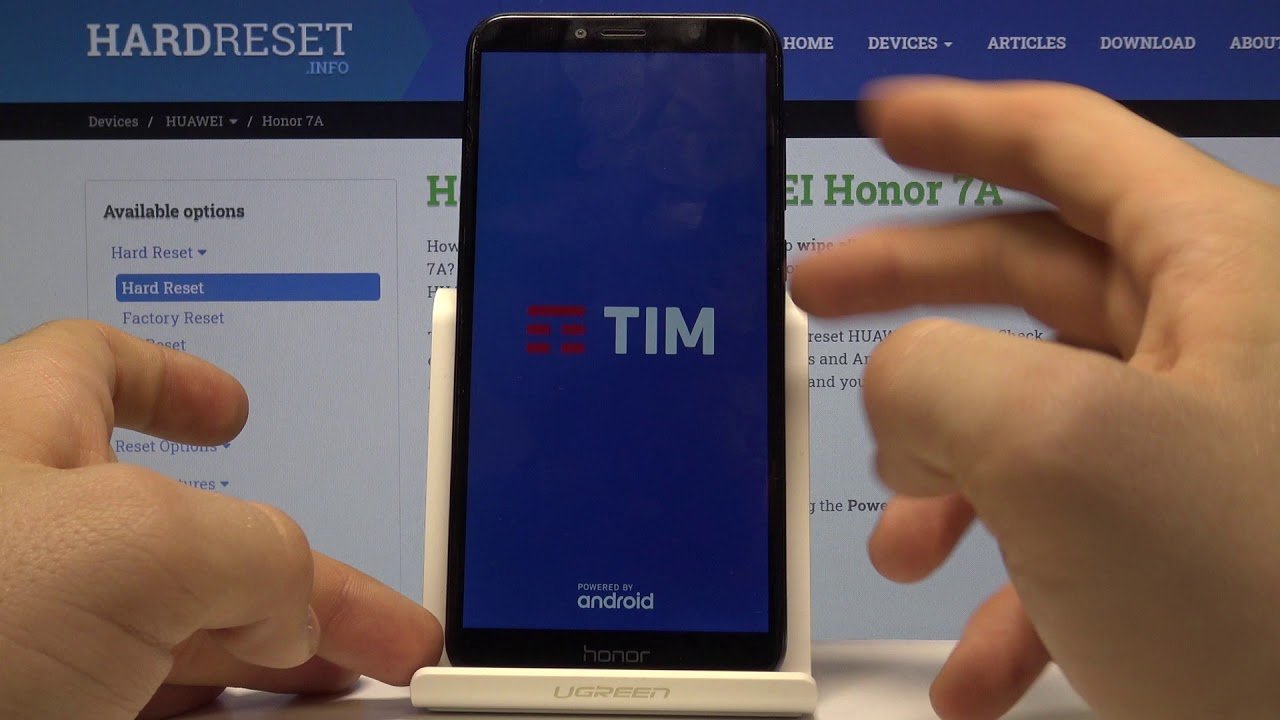
К счастью, больше никаких последствий откат настроек за собой не несет. После выполнения операции смартфон не начнет внезапно глючить или перезагружаться. Напротив, сброс поможет решить многие проблемы, возникавшие ранее при эксплуатации Honor и Huawei.
После обновления не включается телефон
После обновления не включается телефон Хонор, что делать? Если оно устанавливалось из настроек и скачивалось с официального источника, то при возникновении ошибки вы можете обратиться по гарантии. Потребуется переустановить операционную систему.
Если пользователь самостоятельно менял прошивку, скаченную с посторонних ресурсов, а после обновления не может включить телефон, то единственное решение – переустановить прошивку, а в идеале поставить официальную.
Заключение
Из всего вышеописанного, становится понятно, что на гаджетах Huawei и Honor, сброс настроек до первоначальных, можно провести легко и быстро. В случаях, когда пользователю не известен пароль от учетной записи – проводить подобные манипуляции, очень рискованно. Значит, первым действием необходимо восстановить доступ к своему аккаунту, и только потом делать обнуление.
Источники
- https://b44.ru/instrukcii/kak-otformatirovat-telefon-huavej.html
- https://tarifkin.ru/mobilnye-sovety/kak-otformatirovat-telefon-huavej
- https://huawei-guide.com/kak-sbrosit-honor-i-huawei-do-zavodskih-nastroek.html
- https://idoska-volgograd.ru/drugoe/hard-reset-huawei.html
- https://huawei-insider.com/kak-sbrosit-honor-i-huawei-do-zavodskih-nastroek.html
- https://mobi-insider.com/kak-sbrosit-honor-i-huawei-do-zavodskih-nastroek.html
- https://ru-huawei.ru/blog/kak-sbrosit-huawei-na-zavodskie-nastrojki/
- https://HuaweiGid.ru/blog/reshenie-problem/sbrosit-telefon-do-zavodskih-nastroek.html
- https://4gltee.ru/kak-sbrosit-honor-do-zavodskikh-nastroek/
